(Update 27.11.2025): Microsoft hat die KB 5070311 noch einmal überarbeitet und einige Korrekturen vorgenommen. Diese wurden aber nicht näher beschrieben. Die Versionsnummer ändert sich daher auf die Windows 11 25H2 26200.7309, bzw. Windows 11 24H2 26100.7309.
Das Update wird derzeit weiterhin nur im RP-Kanal verteilt. Waren wohl noch Probleme enthalten, die erst durch die Insider getestet werden müssen, bevor das Update für alle bereitgestellt wird. Kann also durchaus sein, dass es heute Abend oder morgen Abend dann als „Version für alle“ erscheinen wird. Die manuellen Downloads werden wir unten natürlich aktualisieren.
(Original 18.11.2025): Nach dem Sicherheitsupdate am 11.11. folgt heute wieder ein neues optionales Update (nicht-sicherheitsrelevantes Update) für Windows 11 25H2 und auch Windows 11 24H2 als KB 5070311. Hier werden wieder Korrekturen vorgenommen und auch Verbesserungen integriert. Die Versionsnummer ändert sich auf die 26200.7296 bzw. 26100.7296
Das Update wird derzeit im RP-Kanal verteilt. Für alle steht es dann um den vierten Dienstag im November bereit. Also nächste Woche. Wer den Schalter unter Windows Update nicht auf „Ein“ hat, wird es dann mit dem Sicherheitspatch Dezember erhalten.
Dass auch mit diesem Update die KB5043080 vom 10.09.24 als Checkpoint-Update die Voraussetzung ist, brauche ich wohl nicht zu betonen.
Bekannte Probleme durch die KB5070311
- Es wurden keine beschrieben
Korrekturen und Verbesserungen durch die KB5070311
- Sicherheit Dieses Update behebt ein Problem, das den Local Security Authority Subsystem Service (LSASS) betrifft. LSASS konnte aufgrund einer Zugriffsverletzung instabil werden.
- Desktop Spotlight Neu! Wenn Windows Spotlight als Desktop-Hintergrund festgelegt ist (Einstellungen > Personalisierung > Hintergrund), enthält das Kontextmenü nun zwei Optionen: Weitere Informationen zu diesem Hintergrund und Nächster Desktop-Hintergrund.
- Drag Tray
- Neu! Drag Tray unterstützt nun die Freigabe mehrerer Dateien, zeigt relevantere Apps an und erleichtert das Verschieben von Dateien in einen ausgewählten Ordner.
- Neu! Sie können Drag Tray jetzt unter Einstellungen > System > Freigabe in der Nähe ein- oder ausschalten.
- Tastatur Neu! Die Leistung der Tastatur-Hintergrundbeleuchtung wurde bei unterstützten HID-kompatiblen Tastaturen verbessert. Kompatible Tastaturen zeigen die Tasten in Umgebungen mit schlechten Lichtverhältnissen deutlich an, und die Hintergrundbeleuchtung passt sich an, um Strom zu sparen.
- Datei-Explorer
- Neu! Der Datei-Explorer bietet jetzt einen einheitlicheren Dunkelmodus. Tastaturbefehle wie Kopieren, Verschieben und Löschen wurden sowohl in der Standardansicht als auch in der erweiterten Ansicht aktualisiert. Fortschrittsbalken und Diagrammansichten sind jetzt an das dunkle Design angepasst, um die Lesbarkeit zu verbessern. Bestätigungsdialoge für Aktionen wie Überspringen, Überschreiben und Dateiauswahl sowie mehrere Fehlerdialoge wurden ebenfalls aktualisiert, um ein einheitliches Erscheinungsbild zu erzielen.
- Neu! Wir arbeiten daran, die Freigabeoptionen im Kontextmenü in einem einzigen Einstiegspunkt zusammenzufassen. Diese Änderung wird zunächst für eine kleine Gruppe von Geräten verfügbar sein, während wir den besten Ansatz evaluieren.
- Behoben: Der Datei-Explorer zeigt möglicherweise unerwartet keine Miniaturansichten für Videodateien an, die bestimmte EXIF-Metadaten enthalten.
- Behoben: Eine alte weiße Symbolleiste kann manchmal zufällig im Datei-Explorer angezeigt werden.
- Behoben: Wenn Sie mit der rechten Maustaste auf eine Datei klicken, wird möglicherweise das Symbol neben dem Eintrag „Öffnen” angezeigt, anstatt die Standard-App für diesen Dateityp.
- Einstellungen
- Neu! Die Tastatureinstellungen für die Zeichenwiederholungsverzögerung und -rate sowie die Cursorblinkrate wurden von der Systemsteuerung in die Einstellungen verschoben. Sie finden die Zeichenwiederholungsverzögerung und -rate jetzt unter „Einstellungen > Barrierefreiheit > Tastatur” und die Cursorblinkrate unter „Einstellungen > Barrierefreiheit > Textcursor”.
- Neu! Sie können die Gerätekarte auf der Startseite von „Einstellungen“ anzeigen. Dort werden wichtige Spezifikationen und Nutzungsdetails Ihres PCs angezeigt. Von der Karte aus gelangen Sie direkt zur Seite „Einstellungen > Info“, wo Sie detailliertere Informationen zu Ihrem PC finden. Diese Karte wird nur angezeigt, wenn Sie mit Ihrem Microsoft-Konto angemeldet sind und sich in den USA befinden.
- Neu! Der Bereich „Info“ in den Einstellungen hat jetzt ein aktualisiertes Layout, in dem Gerätedetails und zugehörige Optionen an einem Ort zusammengefasst sind. Sie können schnell auf Funktionen wie Speichereinstellungen zugreifen, um die Navigation zu beschleunigen.
Behoben: Die Einstellungen reagierten möglicherweise nicht mehr, wenn versucht wurde, zum Abschnitt „Netzwerk und Internet“ zu navigieren. - Windows Hello
Neu! Die erweiterte Anmeldesicherheit (ESS) von Windows Hello unterstützt jetzt periphere Fingerabdrucksensoren. Um einen unterstützten ESS-Fingerabdruckleser zu registrieren, gehen Sie zu „Einstellungen > Konten > Anmeldeoptionen“ und folgen Sie den Anweisungen. - Windows Freigabe Neu! 2 Sie können OneDrive-Dateien über andere Apps freigeben. Die Optionen werden unter „Freigeben über” angezeigt, wenn Sie „Link kopieren” auswählen. Sie müssen bei Ihrem Microsoft-Konto angemeldet sein.
- Einstellungen für mobile Geräte Neu! Sie können Ihre mobilen Geräte jetzt unter „Einstellungen” > „Bluetooth und Geräte” > „Mobilgeräte” hinzufügen und verwalten. Auf dieser Seite können Sie Funktionen verwalten, z. B. die Verwendung Ihres Geräts als verbundene Kamera oder den Zugriff auf die Dateien Ihres Geräts im Datei-Explorer.
- Game Pass Verweise auf Game Pass in den Einstellungen wurden geändert, um die aktualisierte Marke und die Vorteile widerzuspiegeln.
- Taskleiste und Systray
- Neu! Wir aktualisieren die Animationen, die angezeigt werden, wenn Sie mit der Maus über App-Gruppen in der Taskleiste fahren, sodass Sie nun beim Wechseln zwischen Apps den Übergang in der Vorschau sehen können.
- Behoben: Die Einstellung „Taskleiste automatisch ausblenden” kann sich unerwartet deaktivieren, nachdem die Meldung „Auf dieser Seite Ihres Bildschirms ist bereits eine Symbolleiste ausgeblendet” angezeigt wurde.
- Behoben: Die Sprachsteuerung funktioniert nicht richtig, wenn Sie versuchen, mit der Taskleiste zu interagieren (das Aufrufen einer Nummer ruft möglicherweise nicht das entsprechende Element auf).
- Wiederherstellung Auf PCs, auf denen die Einstellungen „Schnelle Maschinenwiederherstellung“ und „Automatisch nach Lösungen suchen“ beide aktiviert sind, führt die schnelle Maschinenwiederherstellung nun standardmäßig einen einmaligen Scan durch, anstatt die Scans in einer Schleife zu wiederholen. Wenn keine sofortige Lösung verfügbar ist, zeigt Ihnen QMR schnell die am besten geeigneten Wiederherstellungsoptionen an, damit Sie wieder arbeiten können.
- Widgets
- Neu! Sie können in den Widget-Board-Einstellungen ein Standard-Dashboard auswählen. Wenn Live-Wetterdaten angezeigt werden, öffnet das Widget-Board das erste Dashboard in Ihrer Navigationsleiste anstelle des zuletzt verwendeten, wodurch die Benutzererfahrung konsistent bleibt. Um Ihr Standard-Dashboard festzulegen, öffnen Sie die ganzseitigen Widget-Einstellungen, indem Sie in der Navigationsleiste auf „Einstellungen” (Zahnradsymbol) klicken, und verschieben Sie dann Ihr bevorzugtes Dashboard nach oben.
- Neu! Die Dashboard-Symbole in der Widget-Navigationsleiste zeigen jetzt Zahlen an, die der Anzahl der Warnmeldungen aus diesem Dashboard entsprechen. Die Badges in der Navigationsleiste werden automatisch gelöscht, wenn Sie ein Dashboard verlassen, sodass Sie leicht verfolgen können, was neu ist.
- OneDrive Das neue OneDrive-Symbol befindet sich jetzt unter „Konten und Startseiten“ in den Einstellungen.
- Eingabe Stifte, die haptisches Feedback unterstützen, geben jetzt bei bestimmten Interaktionen mit der System-Benutzeroberfläche taktile Rückmeldungen. Beispielsweise spüren Sie möglicherweise Vibrationen, wenn Sie mit der Maus über die Schaltfläche „Schließen“ fahren oder wenn Sie Fenster andocken und deren Größe ändern.
- Sperr und Anmeldebildschirme
- Behoben: Die erste Anmeldung bei einem neuen Konto kann sehr langsam sein.
- Behoben: Wenn Ihr Sperrbildschirm auf Diashow eingestellt ist, kann es zu einem Speicherverlust kommen. Speicherverluste können im Laufe der Zeit zu Leistungs- oder Zuverlässigkeitsproblemen führen.
- Anzeige und Grafik
- Verbessert: Wir haben die Leistung verbessert, wenn Apps Monitore nach ihrer vollständigen Liste der unterstützten Modi abfragen. Bisher konnte dies bei Monitoren mit sehr hoher Auflösung zu einem kurzzeitigen Ruckeln führen. Diese Änderung sollte dazu beitragen, Ruckeln in solchen Szenarien zu verhindern und zu reduzieren.
- Behoben: Bei All-in-One-PCs kann es zu Problemen mit dem Helligkeitsregler kommen, der bei der Interaktion unerwartet auf die ursprüngliche Helligkeit zurückgesetzt wird.
- Behoben: Bei bestimmten Spielen wird möglicherweise die Meldung „Nicht unterstützte Grafikkarte erkannt” angezeigt, obwohl eine unterstützte Grafikkarte verwendet wird.
- Smartcards Behoben: Bei der Anmeldung mit ECC-Smartcard-Anmeldeinformationen kann während der Anmeldung unerwartet STATUS_NOT_SUPPORTED (0xc00000bb) angezeigt werden.
- Erweiterte Einstellungen Sie können jetzt virtuelle Arbeitsbereiche in den erweiterten Einstellungen aktivieren. Mit virtuellen Arbeitsbereichen können Sie virtuelle Umgebungen wie Hyper-V, Windows Sandbox und mehr aktivieren oder deaktivieren. Um auf virtuelle Arbeitsbereiche zuzugreifen, gehen Sie zu Einstellungen > Systeme > Erweitert.
- Nur für Copilot-PCs
- Kamera Neu! Als Teil der Copilot+ PC-Erfahrung können Sie Windows Studio Effects verwenden, das KI-gestützte Kameraerweiterungen für eine zusätzliche, alternative Kamera wie eine USB-Webcam oder die integrierte Rückkamera Ihres Laptops bietet.
- Click to Do
- Neu! Das Kontextmenü von „Click to Do“ hat jetzt ein optimiertes Design, das den Zugriff auf häufig verwendete Aktionen wie „Kopieren“, „Speichern“, „Teilen“ und „Öffnen“ erleichtert. Sie finden schnell, was Sie brauchen.
- Neu! Immer wenn ein großes Bild oder eine große Tabelle auf Ihrem Bildschirm angezeigt wird, öffnet sich automatisch das Kontextmenü, sodass Sie schneller und einfacher auf die benötigten Aktionen und Ergebnisse zugreifen können.
- Agent in Einstellungen
- Neu! Das Suchergebnismenü zeigt jetzt mehr verfügbare Ergebnisse an, sodass Sie Ihre Einstellungen schneller finden und ändern können. Mit einer Bildlaufleiste können Sie alle Suchergebnisse anzeigen.
- Neu! Dank der empfohlenen Einstellungen können Sie Änderungen nun schneller vornehmen, da für kürzlich geänderte Einstellungen eine Inline-Agent-Option angezeigt wird.
- Neu! Wenn Einstellungen nicht weiter angepasst werden können, wird nun ein Dialogfeld angezeigt. Darin wird der Grund dafür erläutert und eine Option zum Ändern der Einstellungen nach Bedarf angeboten.
- Datei-Explorer Neu! Als Teil der Copilot+-PC-Erfahrung wurde der Platzhaltertext im Suchfeld des Datei-Explorers aktualisiert, um die verbesserte Windows-Suche hervorzuheben.
- blogs.windows
Manueller Download der KB5070311 (Aktualisiert 27.11.2025):
Windows 11 Tutorials und Hilfe
- In unserem Windows 11 Wiki findet ihr sehr viele hilfreiche Tipps und Tricks.
- Falls ihr Fragen habt, dann stellt diese ganz einfach bei uns im Forum.
- Installationsmedien: Aktuelle Windows 11 ISOs findet ihr hier: 25H2 26200, oder 24H2 26100. Ansonsten immer in der rechten Sidebar.
- Windows 11 neu clean installieren Tipps und Tricks.
- Windows 11 auch ohne TPM und Secure Boot installieren.
- Windows 11 mit lokalem Konto auch Offline installieren.
- Windows 11 Inplace Upgrade Reparatur oder Feature Update.
- Automatisch anmelden Pin entfernen Windows 11.
- Alle Beiträge zu Windows 11 im Blog findet ihr über diese Seite. Wobei auch alle anderen Artikel interessant sein können.

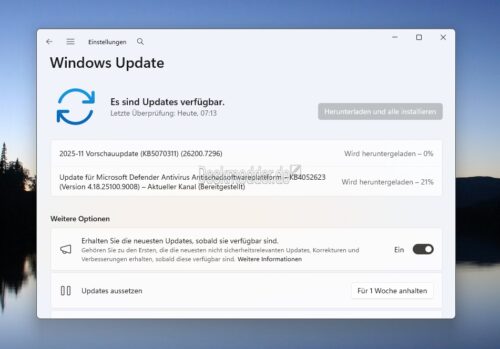




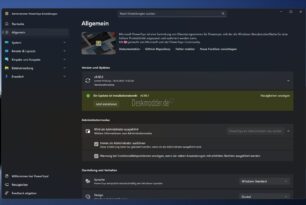


Link funktioniert nicht habe an 2 Browser probiert.
Es gibt wohl Serverprobleme.
Funktioniert wieder war wohl nur kuzfristiger ausfall.
Liegt an Cloudflare
https://www.deskmodder.de/blog/2025/11/18/cloudflare-stoerung-globales-netzwerk-seit-dem-vormittag-beeintraechtigt/
Ja Cloudflare war wohl weg. Bei mir funktionierte die Koofr Cloud zeitweise auch nicht, konnte auf mein Storage nicht zurückgreifen. Alles wieder in Ordnung, läuft alles wieder.
@moinmoin
Soviel zum Thema – Dark-Mode im Datei-Explorer-Bstätigungs-Dialoge.
https://s1.directupload.eu/images/251118/utuesath.jpg
Danke – MS.
Du weißt doch. Funktionen werden per CFR aktiviert (A/B-Test)
Danke – hatte ich vergessen .
Hi, ich habe gerade „Update der zulässigen Signaturdatenbank (DB) für sicheren Start“ zusätzlich erhalten.
https://support.microsoft.com/de-de/topic/kb5036210-bereitstellen-des-windows-uefi-ca-2023-zertifikats-f%C3%BCr-sicheres-starten-zugelassener-signaturdatenbanken-db-a68a3eae-292b-4224-9490-299e303b450b
Hatte nicht mit gerechnet, dass es für mein (nicht unterstütztes) System automatisch kommt.
ASRock X99M Extreme 4 / Intel Core i7-6850K
Ich hätte das Update auch gerne. Würde mich mal interessieren, was es bewirkt. Aber bei mir kommt das einfach nicht.
Hier ist es auch beschrieben, wie es manuell gehen soll:
https://techcommunity.microsoft.com/blog/windows-itpro-blog/updating-microsoft-secure-boot-keys/4055324
Dieser Key steht bei mir so (anders als in der Anleitung):
[HKEY_LOCAL_MACHINE\SYSTEM\CurrentControlSet\Control\SecureBoot]
„AvailableUpdates“=dword:00000000
Der PowerShell Befehl zeigt bei mir True an = Update erfolgreich
[System.Text.Encoding]::ASCII.GetString((Get-SecureBootUEFI db).bytes) -match ‘Windows UEFI CA 2023’
Ja, und genau das hat mal funktioniert, seit einiger Zeit aber nicht mehr. Wenn ich den 0x40 eintrage, wird das Zertifikat nicht installiert und endet nur mit „Datei nicht gefunden“. TMP-WMI kommt weiter mit 1801 und nichts passiert mehr. 0x5944 bricht auch ab. Lediglich die 25H2 Retail und Canary, wo ich das Zertifikat schon vorher nach der Anleitung installiert hatte, lief der Update Prozess komplett durch und TMP-WMI meldet 1808 (alles wurde aktualisiert). Bei allen anderen VMs und Tablet, wo ich das mit 0x40 nicht gemacht hatte, bockt der Updater. Daher dachte ich, das Update bringt da neue .bin Dateien mit sich.
#MrX1980
https://ibb.co/PzDN58Q8
Ist dieses Update nicht eigentlich ein Sicherheitsupdate?
Sicherheit: Dieses Update behebt ein Problem, das den Local Security Authority Subsystem Service (LSASS) betrifft. LSASS konnte aufgrund einer Zugriffsverletzung instabil werden.
Das läuft nicht unter Sicherheitsupdate, wie am 2. Dienstag im Monat.
mein pc startete – Bildschirm friert ein – Keyboard reagiert noch – aber kein windows desktop – sonder finaler stop beim „wilkommen“ mit stehender animation. lag an der intel arc b580.
Gleiches Problem mit 4 Versionen des Treibers, WHQL, aktuellste usw. ging nur durch:
safemode > DDU > Deinstallation von KB5070311
hat das Problem für mich behoben, nachdem ich die Windows-Sandbox in den Systemkomponenten deinstalliert hatte.
Update immer noch nicht da ich dachte das Final update kommt am 4ten Dienstag des Monats
ich dachte das Final update kommt am 4ten Dienstag des Monats 
Microsoft hat das vorsichtshalber wieder in 4. Woche umbenannt. Das mit dem 4. Dienstag klappt nicht immer. Aber kann sein, dass um 23:00 Uhr noch was kommt. Dann würde das mit dem 4. Dienstag im Monat wieder passen.
Grad kam nen neues Update zur 24H2/25H2
26100.7309 bzw. 26200.7309
Ist aber immer noch Release Preview.
UPDATE 11/26] We are releasing Builds 26100.7309 and 26200.7309 (KB 5070311) today which is a small update that includes some minor changes.
https://blogs.windows.com/windows-insider/2025/11/17/releasing-windows-11-builds-26100-7296-and-26200-7296-to-the-release-preview-channel/